在Microsoft Word中绘制黑色竖线是一个简单但有时被忽视的任务,它对于文档的格式化和视觉分隔非常重要,无论是为了强调某个部分、创建分割线还是仅仅为了美观,掌握这项技能都能让你的文档看起来更加专业,本文将详细介绍如何在Word中绘制黑色竖线,以及一些相关的技巧和常见问题解答。
使用边框和底纹功能绘制黑竖线
1、打开Word文档:打开你需要编辑的Word文档。
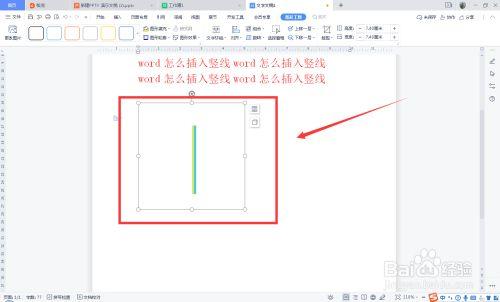
2、插入表格:点击“插入”选项卡,选择“表格”,然后插入一个1行1列的表格,这个表格将作为我们绘制黑竖线的容器。
3、调整表格尺寸:选中表格,通过拖动表格边框或使用“表格工具”中的“布局”选项卡来调整表格的宽度和高度,使其适应你的需求。
4、设置边框样式:选中表格,右键点击并选择“边框和底纹”,在弹出的对话框中,切换到“边框”选项卡。
5、选择线条样式和颜色:在“样式”列表中选择实线,然后在“颜色”下拉菜单中选择黑色。
6、应用边框:在“预览”区域,点击竖线图标(看起来像一条竖线),然后点击“确定”按钮,这样,你就在表格内部创建了一条黑色的竖线。
7、隐藏表格边框(可选):如果你只想显示内部的黑竖线而不想显示表格的外部边框,可以再次打开“边框和底纹”对话框,在“边框”选项卡中,清除所有外部边框的设置,只保留内部竖线的设置。
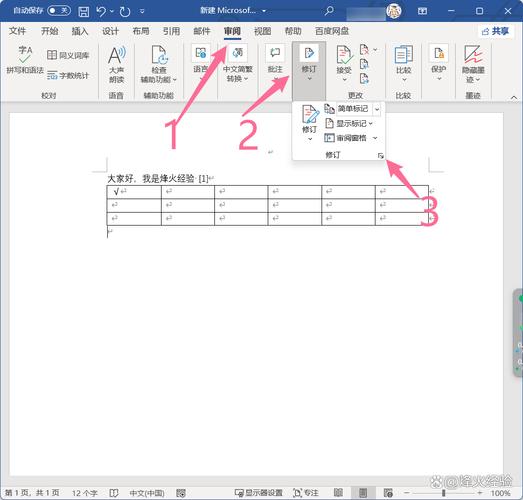
8、调整位置和大小:根据需要,你可以进一步调整表格(即黑竖线)的位置和大小,以确保它与你文档中的其他内容对齐。
使用形状工具绘制黑竖线
除了使用表格之外,你还可以使用Word的形状工具来绘制黑竖线:
1、打开形状工具:点击“插入”选项卡,然后点击“形状”按钮,在下拉菜单中选择“直线”。
2、绘制竖线:在文档中按住Shift键(以确保线条垂直),然后拖动鼠标绘制一条竖线,释放鼠标后,线条就会出现在文档中。
3、设置线条颜色和粗细:选中刚绘制的线条,右键点击并选择“设置形状格式”,在右侧的“格式”窗格中,你可以设置线条的颜色为黑色,并调整线条的粗细以符合你的需求。
4、调整位置和大小:通过拖动线条或使用“格式”选项卡中的工具来调整线条的位置和大小。
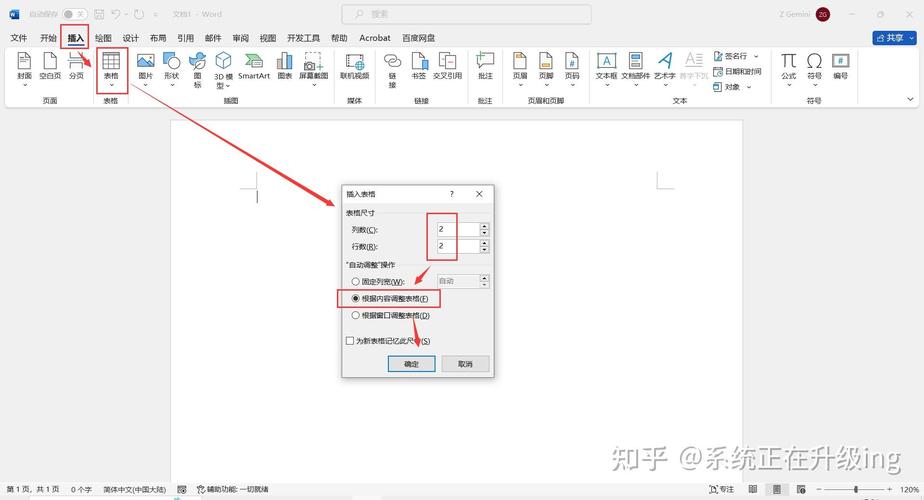
常见问题解答(FAQs)
Q1: 如何在Word中快速绘制多条等距的黑竖线?
A1: 你可以通过复制和粘贴已有的黑竖线来快速创建多条等距的黑竖线,按照上述方法绘制一条黑竖线,然后选中这条竖线,按Ctrl+C复制,多次按Ctrl+V粘贴,并在每次粘贴后使用箭头键或鼠标调整竖线的位置,以达到等距的效果。
Q2: 为什么我在Word中绘制的黑竖线打印出来很淡或者根本看不到?
A2: 这可能是因为打印机的设置或者Word的打印预览设置导致的,确保你的打印机墨水或碳粉充足,并且打印机设置正确,检查Word的打印预览设置,确保选择了正确的打印机和纸张大小,如果问题仍然存在,尝试将黑竖线的颜色设置为更深色,或者增加线条的粗细,以提高打印时的可见性。
以上内容就是解答有关word怎么画黑竖线的详细内容了,我相信这篇文章可以为您解决一些疑惑,有任何问题欢迎留言反馈,谢谢阅读。
内容摘自:https://news.huochengrm.cn/zcjh/14608.html
